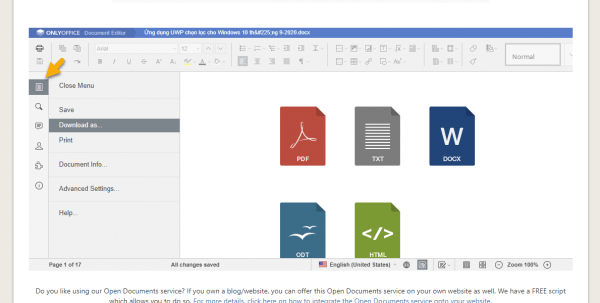Document Viewer là tiện ích mở rộng của Microsoft Edge và hữu ích khi bạn cần mở xem hay chỉnh sửa một file định dạng văn phòng như Word, Excel, PowerPoint mà máy tính không có chương trình hỗ trợ hay không muốn đăng nhập vào Office Online, Google Drive ở nơi công cộng.
Bạn chỉ cần cài đặt Document Viewer là có thể xem và chỉnh sửa tài liệu trong trình duyệt. Document Viewer dễ sử dụng nhưng trong lần đầu thì bạn làm theo như sau.
Bước 1: Mở Microsoft Edge và vào đây > bấm Get > Add extension để cài đặt tiện ích mở rộng này.
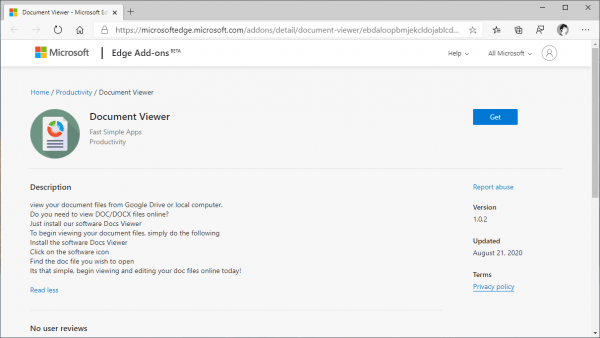
Bước 2: Bạn bấm biểu tượng Document Viewer trên thanh công cụ trình duyệt để xem tập tin văn phòng với hai lựa chọn.
– File có trên máy tính: Bạn chỉ cần bấm Open Document File để chọn file trên máy tính.

– File trên Google Drive: Tiện ích có hỗ trợ xem file từ Google Drive, bạn vào đây > bấm Open Documents Files để chọn file sau khi đăng nhập, kết nối vào Google Drive.

Bước 3: Tập tin mà bạn chọn sẽ mở trong giao diện xem và chỉnh sửa của OnlyOffice. Document Viewer hỗ trợ mở và chỉnh sửa các tập tin văn phòng định dạng doc/docx. xls/xlsx, ppt/pptx của Microsoft Office và có dung lượng 100 MB.
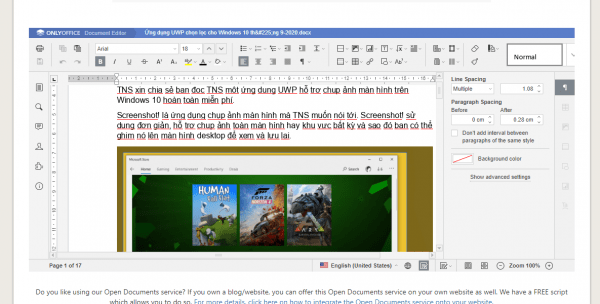
Công cụ chỉnh sửa của OnlyOffice cũng khá giống như MS Office, bạn chỉnh sửa và lưu lại bình thường. Bạn bấm biểu tượng File (Alt + F) phiá trên biểu tượng kính lúp ở thanh bên trái > Download as và chọn định dạng lưu về (pdf, txt, docx, odt, html,…)